كيفية إلغاء أرشفة محادثة في MESSENGER بسهولة
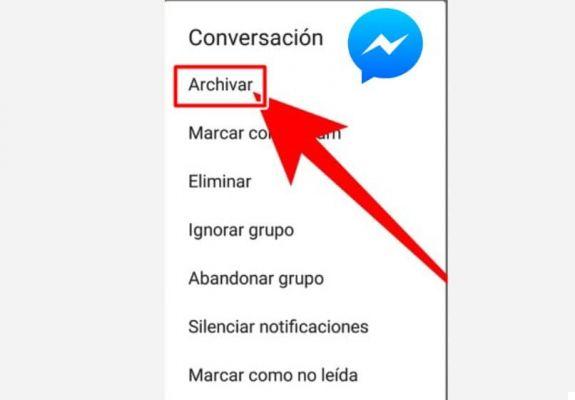
لذلك ، إذا قمت بتنزيل برنامج Transparent أو Normal Messenger وتثبيته وكنت مستخدمًا دائمًا ، فمن المحتمل أن تكون لديك محادثات مختلفة وتتلقى رسائل متكررة. بهذه الطريقة ، بسبب هذا ، يختار العديد من المستخدمين أرشفة المحادثات بعد قراءة الرسائل.
إذا كان لديك في حالتك بعض المحادثات المؤرشفة وتريد حذف بعضها ، لكنك لا تعرف كيفية القيام بذلك. لا تقلق ، لأننا هنا سنعرض لك جميع الخطوات حتى تتمكن من القيام بذلك بسهولة وسرعة وأمان.
كيفية أرشفة محادثة في MESSENGER؟
قبل أن تتعلم كيفية إلغاء أرشفة محادثة ما في تطبيق Messenger ، يجب أن تعرف كيفية أرشفتها. مع الأخذ في الاعتبار أن كلتا العمليتين بسيطتان للغاية.
من الجيد أيضًا توضيح أنه عند أرشفة محادثة ما ، فهذا يعني أنه سيتم إخفاؤها حتى يتم استلام رسالة من تلك الدردشة أو حتى تختار حذفها من الأرشيف. بمعنى آخر ، ما يحدث للرسائل المؤرشفة هو أنها تختفي من بريدك الوارد ، لكن لم يتم حذفها نهائيًا.
خطوات أرشفة محادثة في Messenger
- افتح تطبيق Messenger واضغط على خيار الدردشة (الموجود في أسفل اليسار) لعرض المحادثات
- ثم تختار الدردشة المعنية التي تريد أرشفتها. يتم تنفيذ هذا الإجراء عن طريق تمرير المحادثة إلى اليسار
- ثم تظهر ثلاث أيقونات. عليك أن تضغط على كل شيء وثلاثة أسطر
- أخيرًا ، انقر فوق خيار الملف
- بهذه الطريقة ، تمت أرشفة محادثتك.
كيفية إلغاء أرشفة محادثة في MESSENGER؟

إذا أردت بعد فترة من الوقت إلغاء أرشفة محادثة ما ، فستظل سريعة وسهلة. ما عليك القيام به هو ما يلي:
- افتح تطبيق Messenger
- اضغط على شريط البحث الموجود أعلى الشاشة.
- ثم اكتب اسم الشخص الذي تريد استرداد المحادثة معه
- ثم اضغط على اسم الشخص
- ثم يتم عرض نافذة مع المحادثة التي قمت بحفظها في الأرشيف
- بهذه الطريقة ، ما عليك فعله هو كتابة رسالة في المربع المقابل
- ثم انقر على زر الإرسال
من الآن فصاعدًا ، ستظهر الرسائل الواردة من هذا الشخص في صندوق الوارد الخاص بك.
كيف يمكنني عرض الرسائل المؤرشفة؟
من الأشياء الأخرى التي يتيحها لنا Facebook Messenger رؤية الرسائل التي قمنا بحفظها في الأرشيف. بهذه الطريقة سيكون لديك خيار إزالة واحد من الأرشيف أو يمكنك فقط معرفة المحادثة التي تحتوي على هذه الميزة.
- افتح Facebook Messenger ، من متصفحك. مع الأخذ في الاعتبار أنه إذا لم تقم بتسجيل الدخول ، فيجب عليك إدخال عنوان بريدك الإلكتروني وكلمة المرور.
- بعد ذلك ، تحتاج إلى النقر فوق الإعدادات (رمز الترس الموجود في الزاوية اليسرى العليا)
- بمجرد ظهور خيارات القائمة المنسدلة ، تحتاج إلى النقر فوق المحادثات المؤرشفة .
- أدناه قائمة المحادثات المؤرشفة.
من المهم ملاحظة أنه لا يمكن عرض المحادثات المؤرشفة إلا عن طريق Facebook Messenger أو من Facebook العادي. من التطبيق لا يمكن عرض القائمة على هذا النحو. إذا كان الأمر كذلك ، فما يمكنك فعله هو البحث عن محادثة محددة ، باتباع الخطوات الموضحة أعلاه. تذكر أن الرسالة المؤرشفة ليست هي نفسها الرسالة المخفية ، وإذا كنت تريد رؤية الرسائل المخفية والعثور عليها على Facebook Messenger ، فعليك اتباع عدة خطوات.
لاحظ أيضًا أنه إذا لم تعد بحاجة إلى رؤية محادثات معينة ، فيمكنك حذف المحادثات من Facebook Messenger. أخيرًا ، نأمل أن يكون هذا المقال قد ساعدك. ومع ذلك ، نود أن يكون لك. أخبار. هل كنت قادرًا على إلغاء أرشفة محادثات Facebook Messenger؟ هل تعرف طريقة أخرى لأداء هذا الإجراء؟ اترك لنا إجاباتك في التعليقات.







